Как быстро понять, что ваш Wi-Fi «съедают» соседи. Объясняем за минуту
Обнаружить незваных гостей несложно.
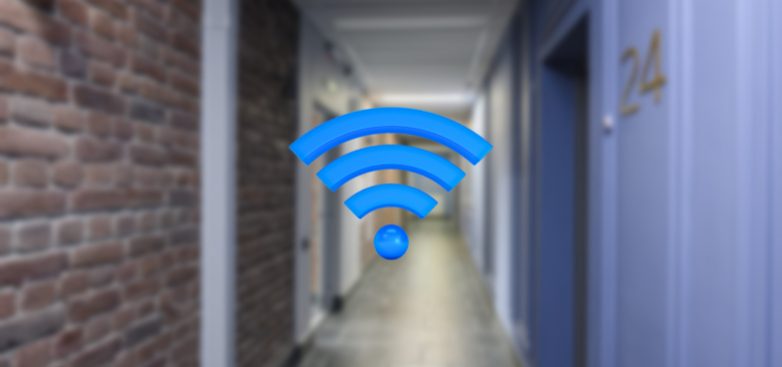
Иногда интернет тормозит не из-за провайдера или загруженного канала, а потому, что к вашему Wi-Fi подключились соседи. Чужие устройства создают дополнительную нагрузку и снижают скорость, а заодно несут риски для безопасности. Проверить и защитить сеть можно за пару минут.
Как узнать, кто подключён:
В браузере откройте настройки роутера: чаще всего это 192.168.0.1 или 192.168.1.1 — точный адрес указан на наклейке устройства.
Войдите под логином и паролем администратора — его можно узнать из документов, выданных при подключении.
Найдите раздел «Клиенты» или «Подключённые устройства» — сравните список с гаджетами, которые есть дома.
Дополнительно можно отключить все свои устройства и посмотреть, мигает ли индикатор активности на роутере. Если да — кто-то чужой сидит в сети.
Также для выявления непрошеных гостей можно использовать специальные приложения вроде Fing или WiFi Analyzer. Они показывают все устройства в сети.
Как убрать лишние устройства из сети:
Смените пароль на новый, не короче 12 символов, с цифрами и буквами.Проверьте, чтобы шифрование было WPA2 или WPA3 — увидеть тип можно даже в информации о cети со смартфона.
Чтобы усложнить подключение непрошеных гостей, скройте SSID — сеть исчезнет из списка доступных, и подключать все устройства можно будет только вручную. Вариант защиты для более опытных пользователей — настройка фильтрации по MAC-адресам. Можно составить белый список только из своих гаджетов, и остальные не смогут подключиться к сети даже с паролем.
Эти меры могут показаться избыточными, и чаще всего хватает установки нового сложного пароля. Но с очень настырными соседями могут пригодиться и более изощрённые методы защиты.
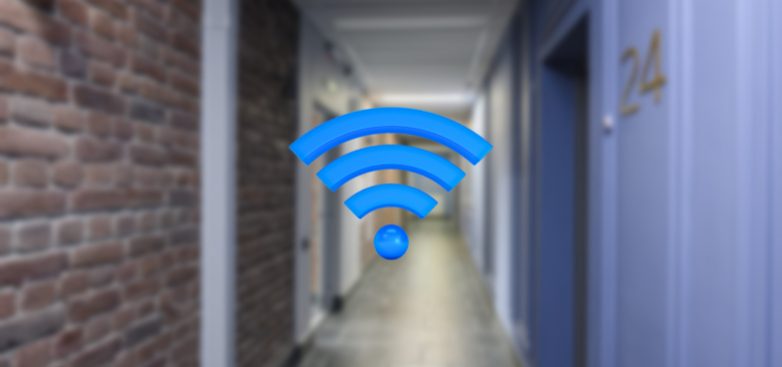
Иногда интернет тормозит не из-за провайдера или загруженного канала, а потому, что к вашему Wi-Fi подключились соседи. Чужие устройства создают дополнительную нагрузку и снижают скорость, а заодно несут риски для безопасности. Проверить и защитить сеть можно за пару минут.
Как узнать, кто подключён:
В браузере откройте настройки роутера: чаще всего это 192.168.0.1 или 192.168.1.1 — точный адрес указан на наклейке устройства.
Войдите под логином и паролем администратора — его можно узнать из документов, выданных при подключении.
Найдите раздел «Клиенты» или «Подключённые устройства» — сравните список с гаджетами, которые есть дома.
Дополнительно можно отключить все свои устройства и посмотреть, мигает ли индикатор активности на роутере. Если да — кто-то чужой сидит в сети.
Также для выявления непрошеных гостей можно использовать специальные приложения вроде Fing или WiFi Analyzer. Они показывают все устройства в сети.
Как убрать лишние устройства из сети:
Смените пароль на новый, не короче 12 символов, с цифрами и буквами.Проверьте, чтобы шифрование было WPA2 или WPA3 — увидеть тип можно даже в информации о cети со смартфона.
Чтобы усложнить подключение непрошеных гостей, скройте SSID — сеть исчезнет из списка доступных, и подключать все устройства можно будет только вручную. Вариант защиты для более опытных пользователей — настройка фильтрации по MAC-адресам. Можно составить белый список только из своих гаджетов, и остальные не смогут подключиться к сети даже с паролем.
Эти меры могут показаться избыточными, и чаще всего хватает установки нового сложного пароля. Но с очень настырными соседями могут пригодиться и более изощрённые методы защиты.
Только зарегистрированные и авторизованные пользователи могут оставлять комментарии.
0
"… могут пригодиться и более изощрённые методы защиты." Вопрос: А что можно ещё придумать ?? "
- ↓













